Resumo da IA
Deseja adicionar um formulário de contato do WordPress ao seu site?
Usar um formulário de contato no seu site é a maneira mais fácil de os clientes entrarem em contato com você. Além disso, ele permite coletar endereços de e-mail e leads para que você possa aumentar sua lista de e-mails.
Neste tutorial, mostraremos como criar facilmente um formulário de contato no WordPress.
Crie seu formulário WordPress agora
Neste artigo
- Etapa 1: Instalar o WPForms
- Etapa 2: Selecione o modelo de formulário de contato simples
- Etapa 3: Personalize seu primeiro formulário de contato
- Etapa 4: Verifique as configurações de notificação do formulário de contato
- Etapa 4: Incorpore seu formulário de contato simples em uma página do WordPress
- Perguntas frequentes sobre formulários de contato simples
Como criar um formulário de contato no WordPress
Para provar como é fácil usar o WPForms para criar um formulário de contato no WordPress, criamos o WPForms Challenge.
Este assistente de configuração divertido e fácil de usar orienta você em tudo o que precisa fazer para criar o seu primeiro formulário a. Você tem 5 minutos para concluí-lo. Mas acreditamos que você terá um formulário pronto ainda mais cedo do que isso.
O WPForms Challenge é apenas para diversão e só aparece na primeira vez que você cria um formulário.
Se estiver usando o Elementor, talvez queira dar uma olhada neste guia alternativo para criar um formulário de contato do Elementor com o WPForms.
Pronto para começar? Vamos começar!
Etapa 1: Instalar o WPForms
A primeira coisa que você precisa fazer é instalar e ativar o plug-in WPForms. O WPForms é classificado como o melhor plug-in de formulário do WordPress e é a solução ideal para criar formulários de contato.
Para obter mais detalhes, consulte este guia passo a passo sobre como instalar um plug-in no WordPress.
Depois de ativado, você verá o Assistente de configuração do WPForms exibir a opção de participar do Desafio WPForms. Quando terminar esse desafio, você terá seu primeiro formulário pronto e poderá criar uma página de contato no WordPress.
Clique em Start the WPForms Challenge (Iniciar o desafio WPForms ) para começar.
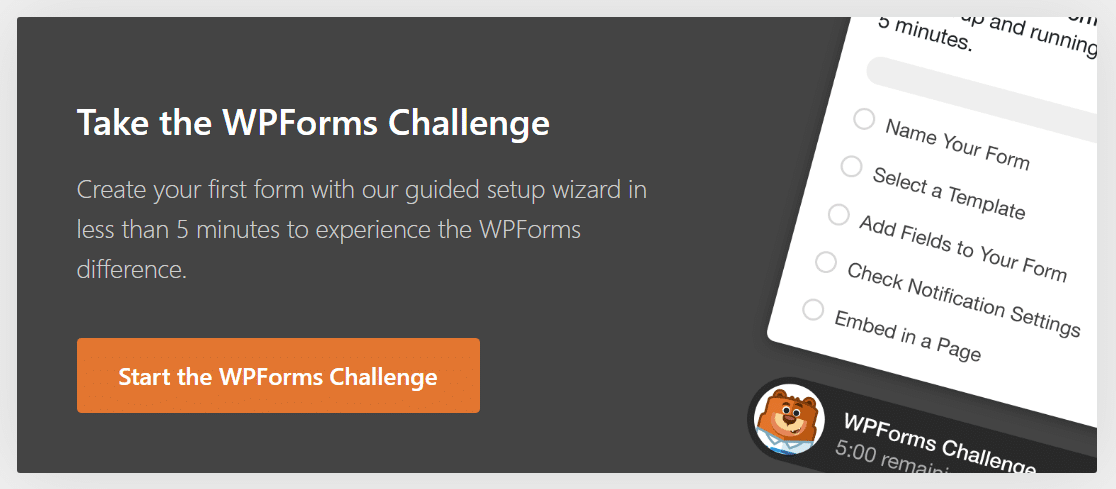
Etapa 2: Selecione o modelo de formulário de contato simples
Depois de clicar em Start the WPForms Challenge, você será levado à tela de configuração do formulário. Aqui, você pode nomear seu formulário e escolher entre mais de 2.000 modelos de formulário para começar. Há modelos para atendimento ao cliente, marketing e várias outras funções comerciais, bem como para organizações sem fins lucrativos.
Clique em Let's Go para prosseguir.
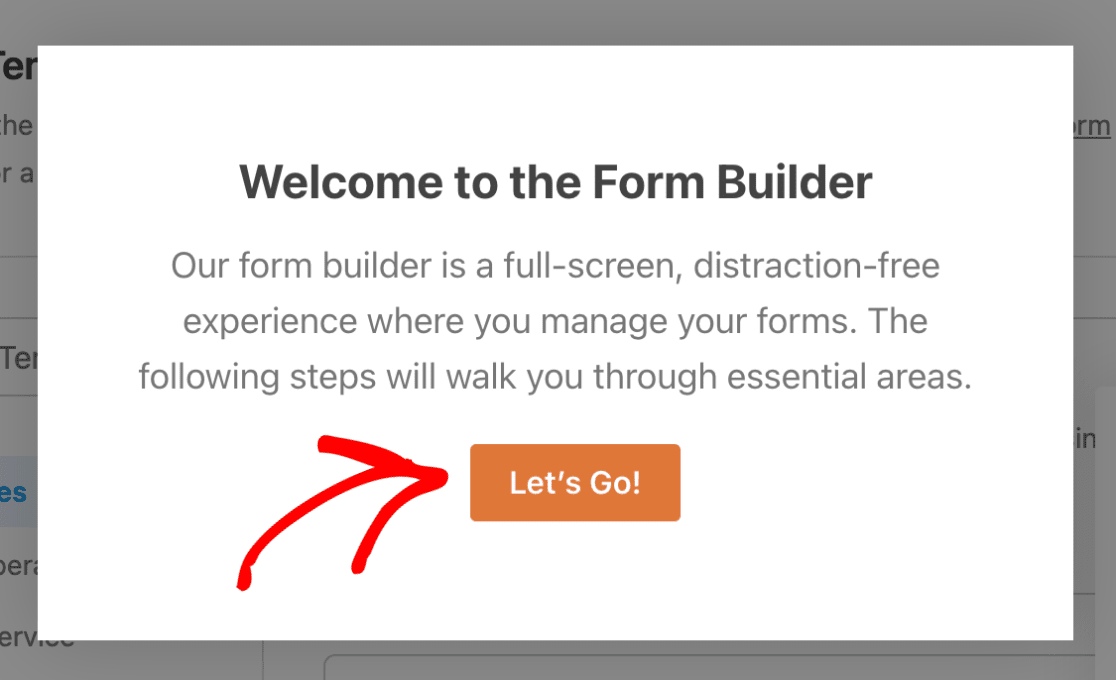
A primeira etapa do desafio é dar um nome ao seu formulário. Digite um nome aqui e clique em Done (Concluído ) para passar para a próxima etapa.
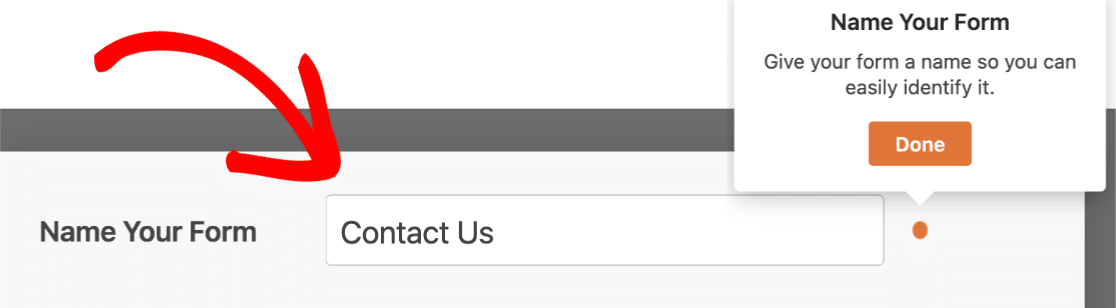
Você verá o cronômetro em contagem regressiva enquanto cria o formulário.
Em seguida, é hora de selecionar um modelo pré-projetado ou usar o modelo em branco se você preferir criar seu formulário do zero.
Como estamos criando um formulário de contato, selecionaremos o modelo Simple Contact Form.
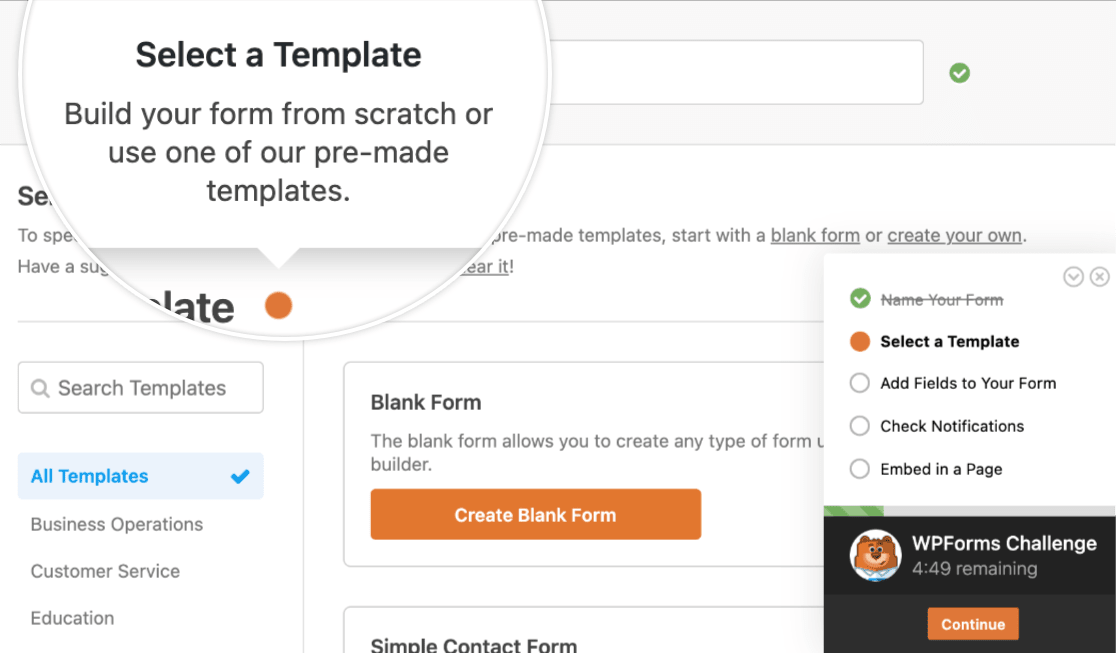
Assim que você clicar no modelo de que precisa, o WPForms o levará para a tela do construtor de formulários, onde encontrará um modelo básico de formulário de contato carregado e pronto para você.
É aqui que você pode personalizar o formulário de contato, adicionando novos campos ao modelo, removendo os existentes ou alterando suas configurações.
Etapa 3: Personalize seu primeiro formulário de contato
Quando estiver dentro do construtor de formulários, você verá uma mensagem pop-up instruindo-o sobre a próxima etapa:
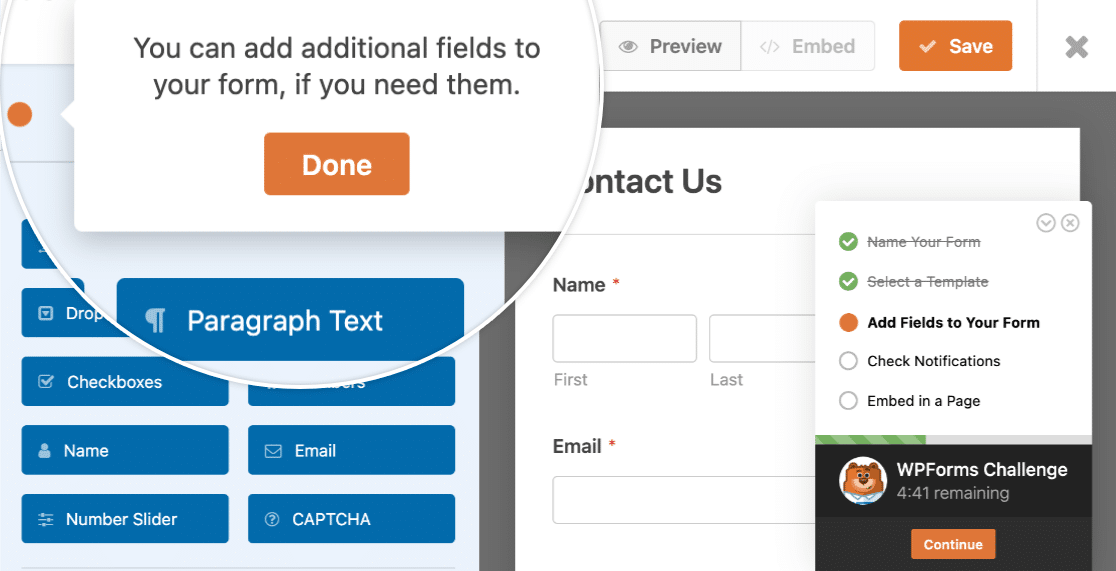
É muito fácil personalizar os campos de formulário no WordPress usando o construtor de formulários de arrastar e soltar do WPForms.
É possível adicionar novos campos ao formulário de contato arrastando-os do painel esquerdo para o painel direito.

Em seguida, clique no campo para fazer as alterações. Você pode reorganizar a ordem de um campo em seu formulário arrastando-o.
Confira estes exemplos de páginas de contato para ter algumas ideias para o seu próprio formulário personalizado.
É uma boa ideia manter o formulário de contato o mais simples possível. Mas você pode incluir campos adicionais conforme necessário. Por exemplo, você pode adicionar um campo honorífico ao seu formulário, bem como opções mais avançadas, como lógica condicional, campos de upload de arquivos, campos de pagamento (PayPal, Stripe e outros), caixas de seleção e muitos outros recursos extras disponíveis na versão profissional.
Quando terminar de personalizar o formulário, clique em Done (Concluído).
Etapa 4: Verifique as configurações de notificação do formulário de contato
A próxima etapa do Desafio WPForms trata das configurações de notificação do seu formulário.
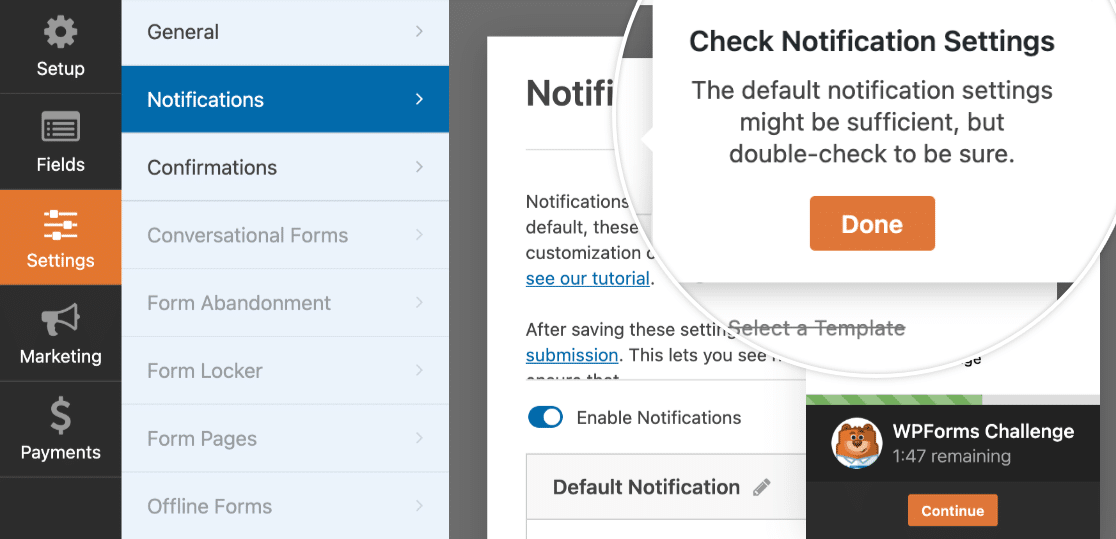
As notificações de formulário são ativadas por padrão no WPForms para cada formulário que você criar. Elas são configuradas para serem enviadas ao endereço de e-mail do administrador, contendo detalhes completos de cada entrada à medida que ela é enviada.
Mas e se você também quiser enviar notificações por e-mail para a pessoa que está enviando o formulário?
Isso é fácil de resolver. No WPForms, você pode criar várias notificações de formulário e enviá-las a diferentes membros da sua equipe e aos seus clientes após o envio do formulário.
Além disso, se você quiser manter a consistência da marca em seus e-mails, consulte este guia sobre como adicionar um cabeçalho personalizado ao seu modelo de e-mail.

Quando as notificações do formulário estiverem configuradas corretamente, clique em Done (Concluído).
Etapa 4: Incorpore seu formulário de contato simples em uma página do WordPress
Agora você está pronto para adicionar uma página de contato ao seu site WordPress. A funcionalidade de incorporação é muito fácil para iniciantes, pois não requer o uso direto de códigos de acesso.
Para começar, clique no botão Incorporar na parte superior do construtor de formulários.

Você pode clicar em Select Existing Page (Selecionar página existente) ou Create New Page (Criar nova página). Vamos criar uma nova página aqui.
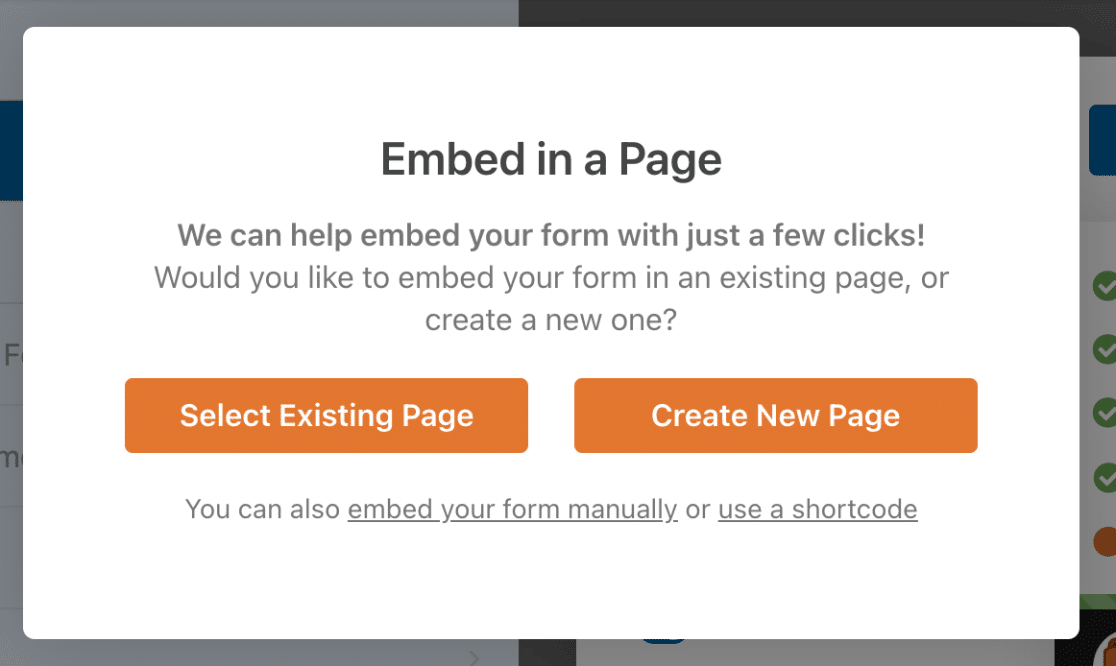
Agora, você precisará digitar um nome para sua página. Chamamos nossa página de Contato:
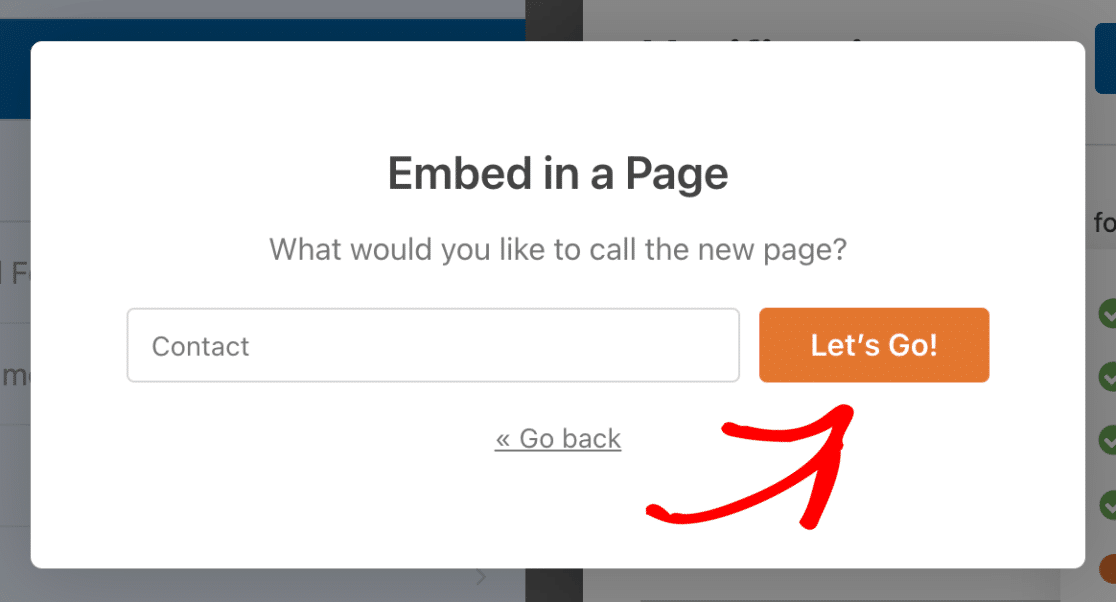
Agora o WPForms colocará seu formulário diretamente na página. Aqui, você também pode estilizar os campos, rótulos e botões de envio do formulário usando seletores de cores e configurações de estilo simples. Consulte nosso guia sobre como estilizar formulários de contato para obter mais detalhes.
Não se esqueça de que você precisará clicar em Publicar para que o formulário seja publicado em seu site.
E está pronto! Você pode ver o tempo necessário para criar seu formulário no canto inferior direito:
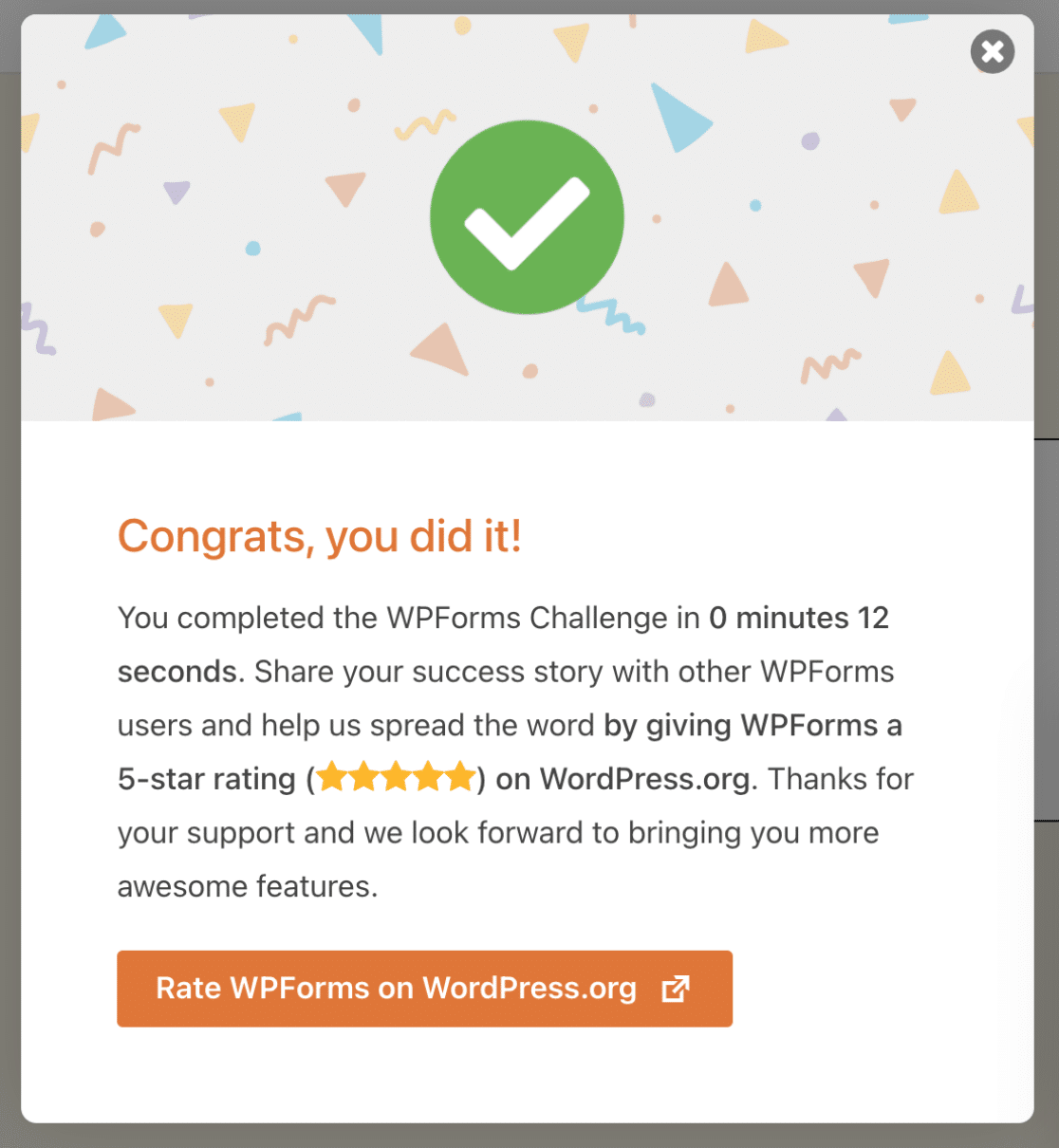
Também é possível incorporar o formulário de contato na barra lateral do site.
E aí está! Agora você sabe como criar um formulário de contato simples no WordPress.
Perguntas frequentes sobre formulários de contato simples
Dê uma olhada nas perguntas frequentes abaixo para obter mais informações sobre formulários de contato simples no WordPress.
Qual é a vantagem de usar um formulário de contato no WordPress?
Um formulário de contato no seu site oferece uma maneira fácil e segura para os visitantes enviarem dúvidas, reclamações, sugestões ou feedback.
Além disso, adicionar um formulário de contato ao seu site WordPress ajuda nos seguintes aspectos:
- Comunicação eficiente - Os formulários de contato são uma ótima maneira de permitir que seus leitores se comuniquem com você rapidamente.
- Segurança - Você mantém seu endereço de e-mail protegido contra spammers. Como o formulário de contato não mostra seu endereço de e-mail, os spammers não podem roubá-lo e adicioná-lo a listas de lixo eletrônico.
- Organização - Com um formulário de contato, você pode se conectar ao seu serviço de marketing por e-mail para simplificar ainda mais as coisas, automatizando o marketing ou até mesmo conectando o formulário ao Google Sheets para salvar as entradas em uma planilha.
Existe um recurso de formulário de contato incorporado no WordPress?
Não, o WordPress.org não vem com um recurso de formulário de contato integrado. Você precisará de um plugin como o WPForms para criar seu formulário de contato. A instalação do WPForms é um processo rápido e sem complicações, e você nem precisa obter uma licença paga para começar a usar um formulário de contato básico.
Quais são os campos essenciais a serem incluídos em um formulário de contato?
Um formulário de contato deve ser o mais simples possível, contendo apenas os campos essenciais, como Nome, E-mail e Mensagem. O modelo WPForms Simple Contact Form inclui esses campos para que você não precise alterar nada manualmente se quiser usar um formulário de contato simples e bem otimizado.
É possível rastrear e gerenciar os envios de formulários de contato?
Com certeza! A maioria dos plug-ins de formulário do WordPress adiciona um painel ao seu site do WordPress, no qual é possível visualizar, acompanhar e gerenciar todos os envios dos seus formulários de contato. Na versão gratuita do WPForms, você receberá notificações por e-mail sempre que ocorrer um novo envio. Você também pode armazenar todos os envios em seu site fazendo o upgrade para o WPForms Pro.
Como posso fazer backup e exportar os dados do formulário de contato para mantê-los em segurança?
Uma das melhores maneiras de manter um backup externo dos dados do seu formulário de contato é integrando o formulário a uma planilha como o Google Sheets. O WPForms Pro oferece uma integração nativa que permite conectar qualquer formulário do WordPress ao Google Sheets para que os dados coletados sejam automaticamente adicionados à sua planilha. Isso também tem a vantagem de ser atualizado sempre que um novo envio é feito.
Também é possível exportar manualmente os dados do formulário de contato usando o WPForms, mas ele só incluirá informações até o momento em que você realizar a exportação. Para obter um backup contínuo, recomendamos a integração de seu formulário com o Google Sheets.
Em seguida, bloqueie o spam do formulário de contato
O WPForms vem com várias ferramentas de proteção contra spam para impedir o spam em seu site. Na verdade, o próprio WPForms Lite é um excelente plugin de formulário de contato gratuito com opções de captcha como reCAPTCHA v2 e v3.
Se você quiser criar um formulário mais longo, pense em criar um formulário de várias etapas no WordPress para evitar a fadiga do formulário e incentivar as pessoas a terminar de preencher seus formulários.
Talvez você também queira dar uma olhada nesses hacks inteligentes de formulários da Web para desbloquear dados ocultos de clientes com o campo WPForms Hidden.
Crie seu formulário WordPress agora
Pronto para criar seu formulário? Comece hoje mesmo com o plug-in de criação de formulários mais fácil do WordPress. O WPForms Pro inclui muitos recursos avançados e modelos gratuitos, além de oferecer uma garantia de reembolso de 14 dias.
Se este artigo o ajudou, siga-nos no Facebook e no Twitter para obter mais tutoriais e guias gratuitos sobre o WordPress.

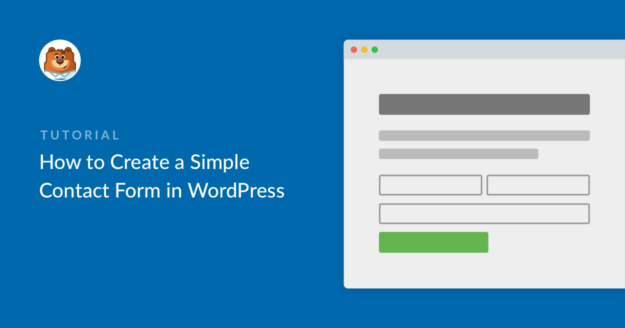


Olá, estou procurando um formulário como este
[URL Removido]
Clique no botão "entre em contato conosco sobre este produto" e será possível encontrar um formulário.
Nesse formulário, poderemos ver o nome do produto e o URL do produto, e tenho certeza de que eles também serão enviados para o e-mail do administrador.
Você pode fazer isso?
Por favor, não exiba meu comentário, apenas responda por e-mail. Obrigado.
Olá, Bill - Eu já havia respondido ao seu comentário anterior quando verifiquei este, mas já havia removido os URLs da mensagem, se foi por isso que você não quis publicar o comentário. Informe-me se isso ajudar, ou se quiser que eu remova seus comentários, posso fazer isso.
Obrigado 🙂
Recebi um e-mail dizendo que tenho pessoas que preencheram meu formulário de contato simples, mas não sei onde ver as entradas. Por favor, me ajude!
Olá, Annie - Se você estiver usando uma versão paga do WPForms, poderá acessar a seção de entradas no painel do WordPress e ver as entradas. Siga este guia detalhado sobre como visualizar entradas no WPForms.
Espero que isso ajude!
Olá, Bill - Ótima pergunta! Sim, algo assim pode ser feito com o WPForms. Primeiro, você precisa usar nosso método de preenchimento de campo dinâmico, no qual pode passar o URL do produto, o nome etc. para preencher automaticamente alguns campos no formulário. Para abrir o formulário em um pop-up, você pode seguir este tutorial
Para mais perguntas sobre isso, sugiro que entre em contato com nossa equipe de suporte. Se tiver uma licença do WPForms, você tem acesso ao nosso suporte por e-mail, portanto, envie um tíquete de suporte. Caso contrário, oferecemos suporte gratuito limitado no fórum de suporte do WPForms Lite WordPress.org.
Obrigado 🙂
Posso usar isso mesmo tendo uma conta gratuita do Wordpress (não posso usar plug-ins a menos que faça upgrade para uma conta comercial e não posso fazer isso no momento)?
Olá, Nicole - Você precisará atualizar sua conta do WordPress para Business, pois o plug-in WPForms exigiria instalação.
Espero que isso ajude! Obrigado! 🙂
Estou usando o formulário, forneci minha notificação por e-mail, mas mesmo assim, quando o formulário é enviado, não recebo nenhum e-mail sobre os dados do formulário,
Olá, Rakshith - Lamento que você esteja tendo um problema de entrega de e-mail! Para resolver esse problema, verifique se as configurações de notificação de formulário estão definidas corretamente. Se estiverem corretas, o problema provavelmente se deve ao fato de os e-mails enviados de seu site não serem autenticados. Nesse caso, você precisará configurar um plug-in SMTP em seu site para que os e-mails sejam enviados como autenticados.
Para obter mais ajuda sobre isso, entre em contato com nossa equipe de suporte. Se tiver uma licença do WPForms, você tem acesso ao nosso suporte por e-mail, portanto, envie um tíquete de suporte.
Caso contrário, oferecemos suporte gratuito limitado no fórum de suporte do WPForms Lite WordPress.org.
Espero que isso ajude!
Oi WP,
Obrigado pela ajuda. Configurei meu formulário de CONTATO e, quando o testo no site, ele envia e diz OBRIGADO PELO E-MAIL. Mas não estou recebendo a notificação por e-mail no endereço de e-mail que inseri no campo ENVIAR PARA ENDEREÇO DE E-MAIL na parte superior das configurações de Notificações.
Alguma ideia de como posso resolver isso? Agradecimentos
Andreas
Oi Andres - Ficaríamos felizes em ajudar 🙂
Quando tiver uma chance, consulte este guia para solucionar problemas de notificações por e-mail
Espero que isso ajude! Se tiver alguma dúvida, sinta-se à vontade para entrar em contato com nossa equipe.
Obrigado e tenha um bom dia 🙂
Olá, como posso adicionar o formulário de contato a um botão?
Copiei o shortcode para o URL do botão, mas ele é bloqueado quando clicado... Quero adicionar o formulário como um pop-up ou para que ele apareça na mesma página do botão, sem precisar criar uma nova página ou usar um plug-in de pop-up.
Agradecimentos
Danny, desculpe-me pela confusão! Não temos um recurso para exibir o formulário como você mencionou. No entanto, a opção mais próxima que eu poderia sugerir é incorporar o formulário em uma página ou criar um formulário pop-up (nossos clientes deram feedback positivo sobre essa integração, conforme mostrado neste artigo)
Espero que isso ajude! Se tiver alguma dúvida, fique à vontade para entrar em contato com nossa equipe.
Obrigado! 🙂
Posso enviar e-mail para meu contato do wpform com a versão gratuita do wpform. E posso criar um formulário de vendas para informar os clientes/visitantes sobre novas atualizações em meu blog e loja?
Oi Danny, desculpe-me, mas não sei se entendi completamente o que você disse.
Nosso plug-in tem um recurso de Notificações que envia automaticamente e-mails aos usuários que enviaram um formulário com sucesso. Detalhes sobre isso podem ser encontrados neste artigo.
Você certamente pode criar qualquer tipo de formulário que desejar com o nosso plug-in. O construtor de formulários permite que você crie formulários personalizados do zero e de acordo com seus próprios requisitos. Você não fica preso a um modelo de formulário. No entanto, os formulários geralmente servem para coletar informações, e não tanto para compartilhar. Você poderia entrar em contato conosco e compartilhar mais detalhes sobre o que pretendia com um formulário de vendas para informar clientes e visitantes sobre as atualizações do seu blog e site?
Obrigado!
Olá,
Consigo adicionar um WP From à minha página do Wordpress e, quando estou conectado, posso enviar o formulário e recebo um e-mail de notificação.
No entanto, o formulário de contato NÃO funciona quando eu saio do Wordpress, pois recebo um erro ao tentar enviar o formulário de contato.
Alguém pode me ajudar com o que posso fazer a seguir?
Obrigado,
Sophie
Olá, Sophia, - Pedimos desculpas pelo problema. Para garantir que responderemos à sua pergunta da forma mais completa possível, poderia entrar em contato com nossa equipe com mais detalhes sobre o problema que está enfrentando?
Se você tiver uma licença do WPForms, terá acesso ao nosso suporte por e-mail, portanto, envie um tíquete de suporte. Caso contrário, oferecemos suporte gratuito limitado no fórum de suporte do WPForms Lite WordPress.org.
Obrigado.
Olá, estamos pensando em criar um formulário de T's&C's, cujo texto principal precisa que algumas palavras sejam um link de URL para uma página adicional de T's&C's gerais. Se comprarmos a versão Lite, poderemos incorporar um URL no texto dos T's&C's ou isso não é possível? Gostaria de verificar se podemos fazer o que estamos tentando fazer antes de comprar a versão Basic Lite. Muito obrigado
Oi Janice - Para garantir que responderemos à sua pergunta da forma mais completa possível e evitar qualquer confusão, aguarde nosso retorno por e-mail.
Obrigado.
Olá, quando testei o formulário de contato que criei, ele diz isso no e-mail:
"Nova entrada: Formulário de contato simples"
Como posso mudar isso?
Agradecimentos
Michael - Claro, você pode alterar isso adicionando os textos desejados na linha de assunto do e-mail abaixo da notificação.
Espero que isso ajude. Obrigado 🙂
Comprei o e-mail profissional e o utilizo para o formulário de contato, mas não estou recebendo nenhum e-mail. Criei um e-mail do cpanel e configurei o smtp. Esse e-mail do cpanel recebe e-mails, mas quero meu e-mail profissional para o formulário de contato. Há alguma maneira de configurar o smtp para o e-mail profissional? ou alguma outra etapa para resolver esse problema?
Olá, Uroosa - Quando tiver a oportunidade, envie-nos uma mensagem com mais detalhes sobre o problema que está enfrentando no suporte para que possamos ajudar mais.
Se você tiver uma licença do WPForms, terá acesso ao nosso suporte por e-mail, portanto, envie um tíquete de suporte.
Caso contrário, oferecemos suporte gratuito limitado no fórum de suporte do WPForms Lite WordPress.org.
Obrigado 🙂